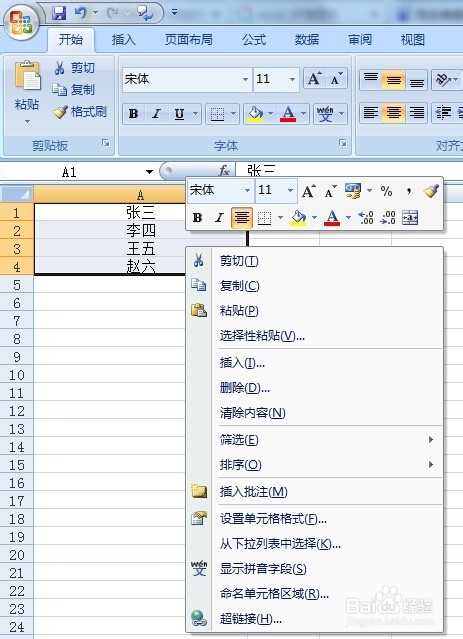excel如何设置让姓名按照姓氏笔画数排列
1、首先,我们在电脑上打开excel 2007这款办公软件,然后在表格里输入我们需要排列的人名,如图。
2、接着我们全部选中要排序的这几个名字,然后在该选项框内点击鼠标右键
3、之后就会弹出一个对话框,在该对话框里,我们点击“排序”
4、然后在该选项的右侧又会弹出该选项下的一些设置项,我们点击其中的“自定义排序”
5、接着就会弹出排序对话框,在该对话框下我们点击其中的“选项”
6、点击选项之后,就会弹出排序选项对话框,我们将其中的排序方法切换为“笔画排序”,然后点击确定,之后返回到表格主界面,我们此时就看到之前的名字按照姓氏笔画数由少到多排序了
声明:本网站引用、摘录或转载内容仅供网站访问者交流或参考,不代表本站立场,如存在版权或非法内容,请联系站长删除,联系邮箱:site.kefu@qq.com。
阅读量:88
阅读量:36
阅读量:25
阅读量:21
阅读量:96